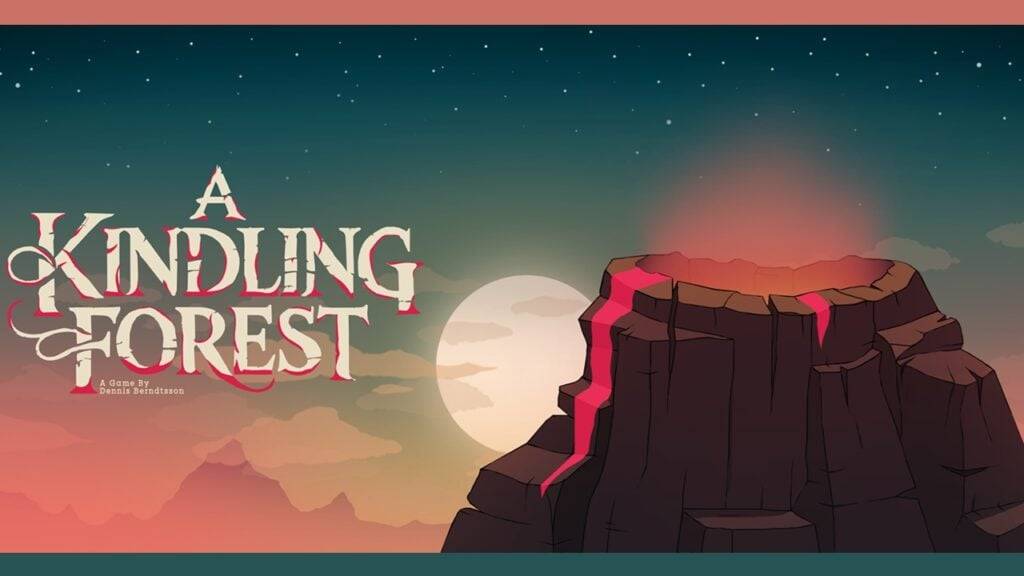Snelle links
Voor iedereen die duikt in het eindspel van Path of Exile 2, is het beheersen van de kunst van het filteren van buit essentieel. Lootfilters maken niet alleen de chaos op je scherm op, waardoor je kaartensessies aangenamer worden, maar ze verbeteren ook je gameplay door alleen de items te benadrukken die er echt toe doen, waardoor je wordt bespaard van de mentale gymnastiek van het sorteren van irrelevante druppels.
Filterblade, bekend om de effectiviteit ervan in Path of Exile 1, is nu ook bijgewerkt om POE 2 te ondersteunen. Hier is een uitgebreide gids om het te benutten voor uw game -ervaring.
Hoe filterblade buitfilters in te stellen in het pad van ballingschap 2
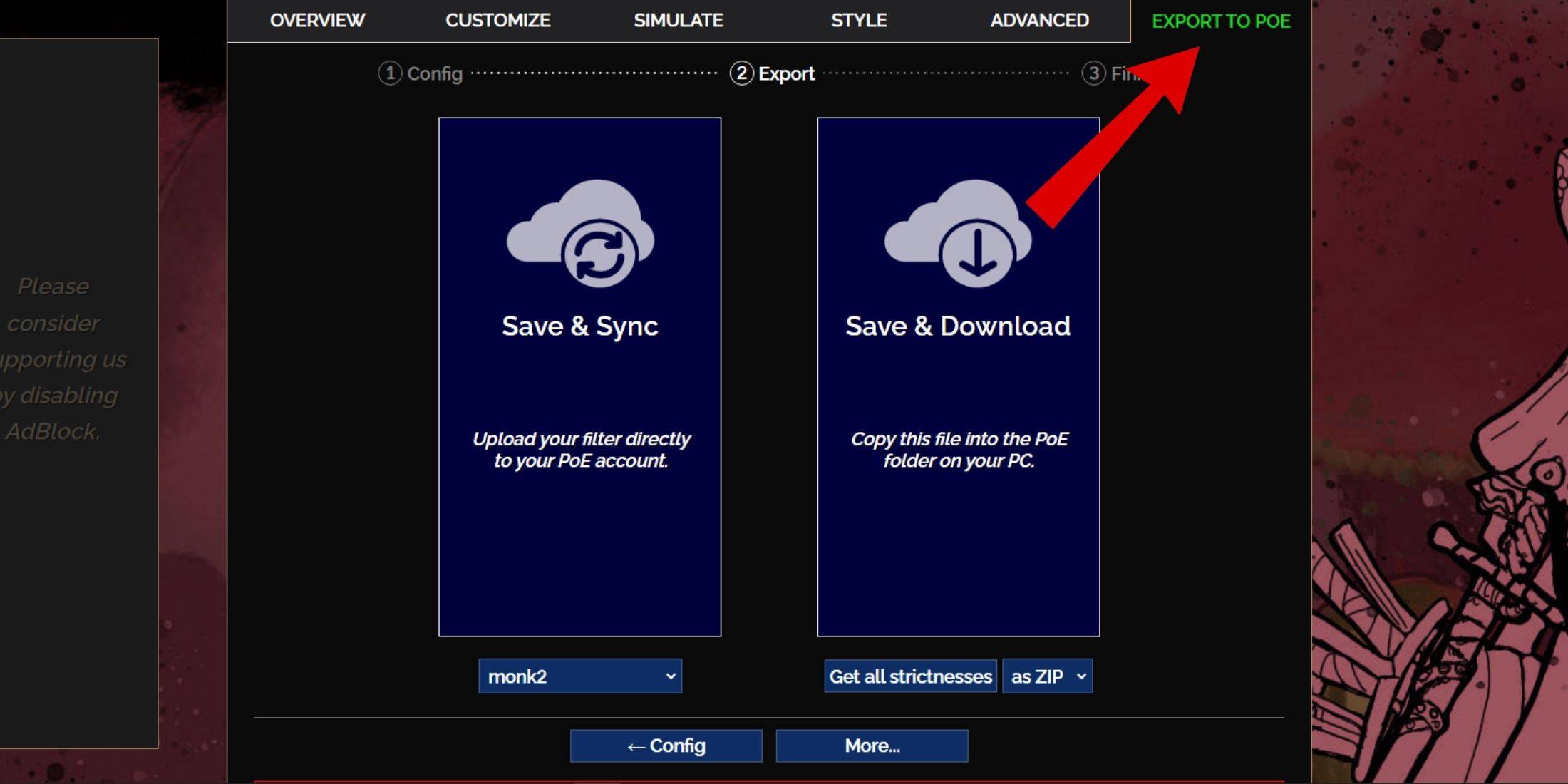
- Bezoek de Filterblade -website : begin met navigeren naar de Filterblade -website.
- Selecteer POE 2 : Kies Path of Exile 2 uit de opgegeven opties.
- Kies het standaardfilter : het NeverSink -filter wordt standaard geselecteerd.
- Pas de strengheid aan : gebruik de schuifregelaar om uw voorkeursniveau van striktheid in te stellen (meer details hierover hieronder).
- Exporteer uw filter : klik op het tabblad 'Exporteren naar POE' in de rechterbovenhoek.
- Noem uw filter : Voer elke naam in die u leuk vindt voor uw filter.
- Synchroniseren of downloaden : beslis tussen:
- Save & Sync : deze optie uploadt automatisch het filterblade -lootfilter naar uw POE 2 -account, zodat u ervoor zorgt dat updates van de auteur rechtstreeks op uw spel worden toegepast.
- Opslaan en downloaden : dit downloadt het filter naar uw pc, zodat u meerdere striktheidsniveaus voor vergelijking kunt behouden zonder dat u herhaaldelijk opnieuw moet worden gesynchroniseerd.
- Solliciteer in Poe 2 : Start Poe 2, ga naar Options> Game en::
- Als u Sync kiest, selecteert u de nieuwe filterblade in de vervolgkeuzelijst Itemfilter.
- Als u voor download hebt gekozen, gebruikt u het mappictogram naast de vervolgkeuzelijst om uw gedownloade filter te vinden en selecteert u.
En zo is je filterblade -buitfilter klaar om je gameplay in Path of Exile 2 te verbeteren.
Welke buitfilter striktheid moet u kiezen?
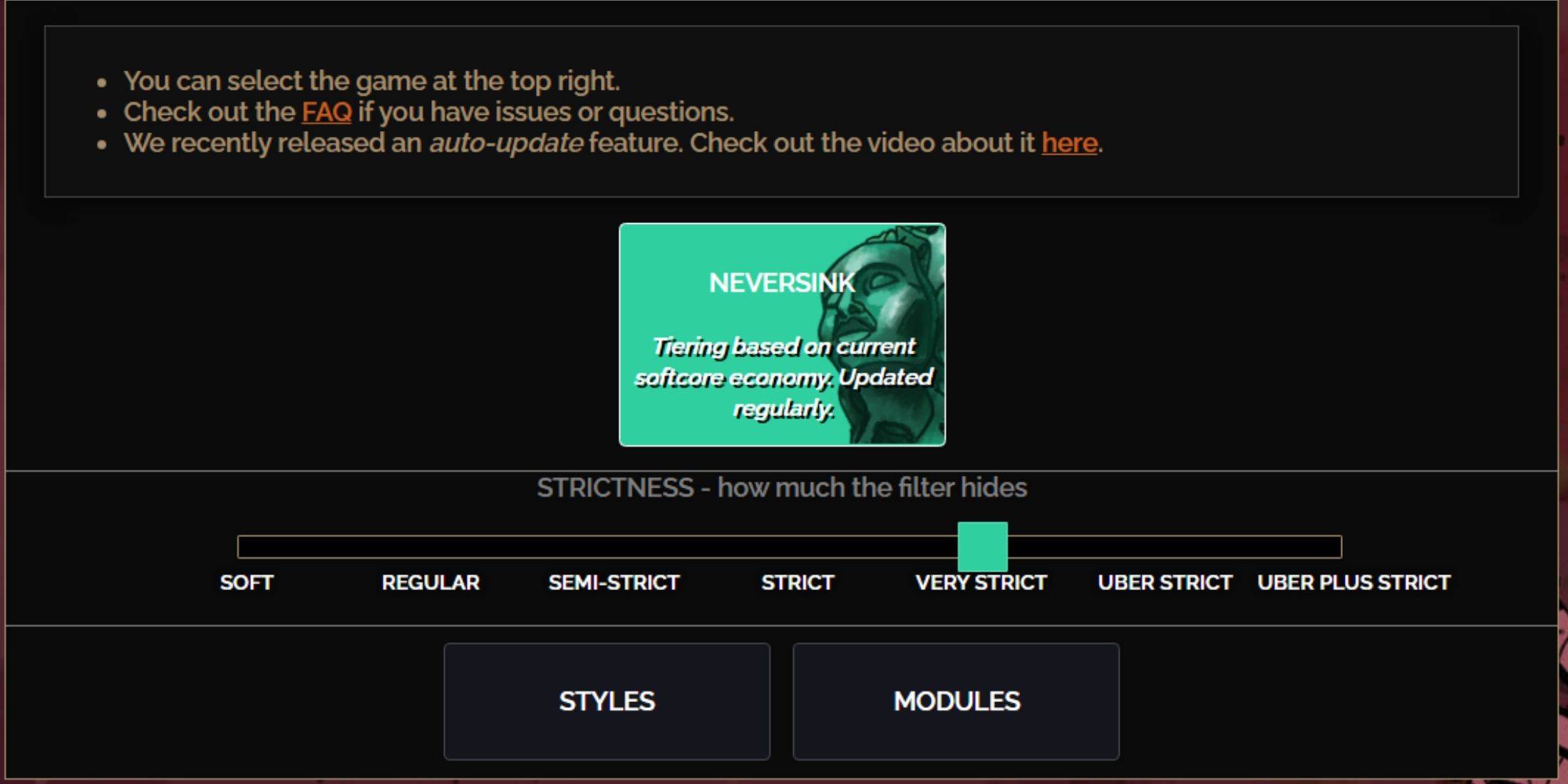
De NeverSink Filterblade -preset biedt zeven niveaus van strengheid, elk afgestemd op verschillende stadia van je gameplay. Het kiezen van het juiste niveau is cruciaal omdat het bepaalt welke items je in het spel zult zien. Hier is een uitsplitsing:
| Striktheid | Effect | Het beste voor |
|---|---|---|
| Zacht | Markeert waardevolle materialen en items zonder iets te verbergen. | Act 1-2 |
| Normaal | Verbergt alleen items zonder knutselpotentieel of verkoopwaarde. | Act 3 |
| Semi-strikt | Verbergt items met een lage potentiële of beperkte waarde. | Act 4-6 |
| Streng | Verbergt de meeste items zonder hoge omzet. | Vroege mappingfase (Waystone Tier 1-6) |
| Zeer streng | Verbergt zeldzame items met lage waarde en knutselen, inclusief Waystone Tier 1-6. | Mid tot late mapping fase (Waystone Tier 7+) |
| Uber strikt | Verbergt bijna alle niet-gelaagde zeldzame items en knutselen, gericht op volledige valuta zoals Regal/Alchemy/Exalted/Chaos Orbs. Verbergt Waystones Tier 1-13. | Late mapping fase (Waystone Tier 14+) |
| Uber Plus strikt | Verbergt bijna alles behalve waardevolle valuta's en een hoog rendement rares en uniek. Verbergt Waystones-niveaus 1-14. | Ultra-eindspel Mapping-fase (Waystone Tier 15-18) |
Voor spelers die aan een tweede of derde campagne-run beginnen, is het raadzaam om met het semi-strikniveau te beginnen. De zachte en regelmatige niveaus zijn ideaal voor verse competitie, waar elk item bijdraagt aan karakterprogressie, vergelijkbaar met een solo-zelfgerichte (SSF) -run.
Vergeet niet dat items verborgen door het filter nog steeds kunnen worden bekeken door op de Markeringstoets (ALT op pc) te drukken. De unieke functie van FilterBlade past de grootte van verborgen itemnamen aan bij het gebruik van ALT, waardoor ze bijna onzichtbaar zijn op de kaart, wat met name handig is voor spelers die op deze sleutel vertrouwen om items op te pakken.
Hoe filterblade buitfilter aan te passen in POE 2
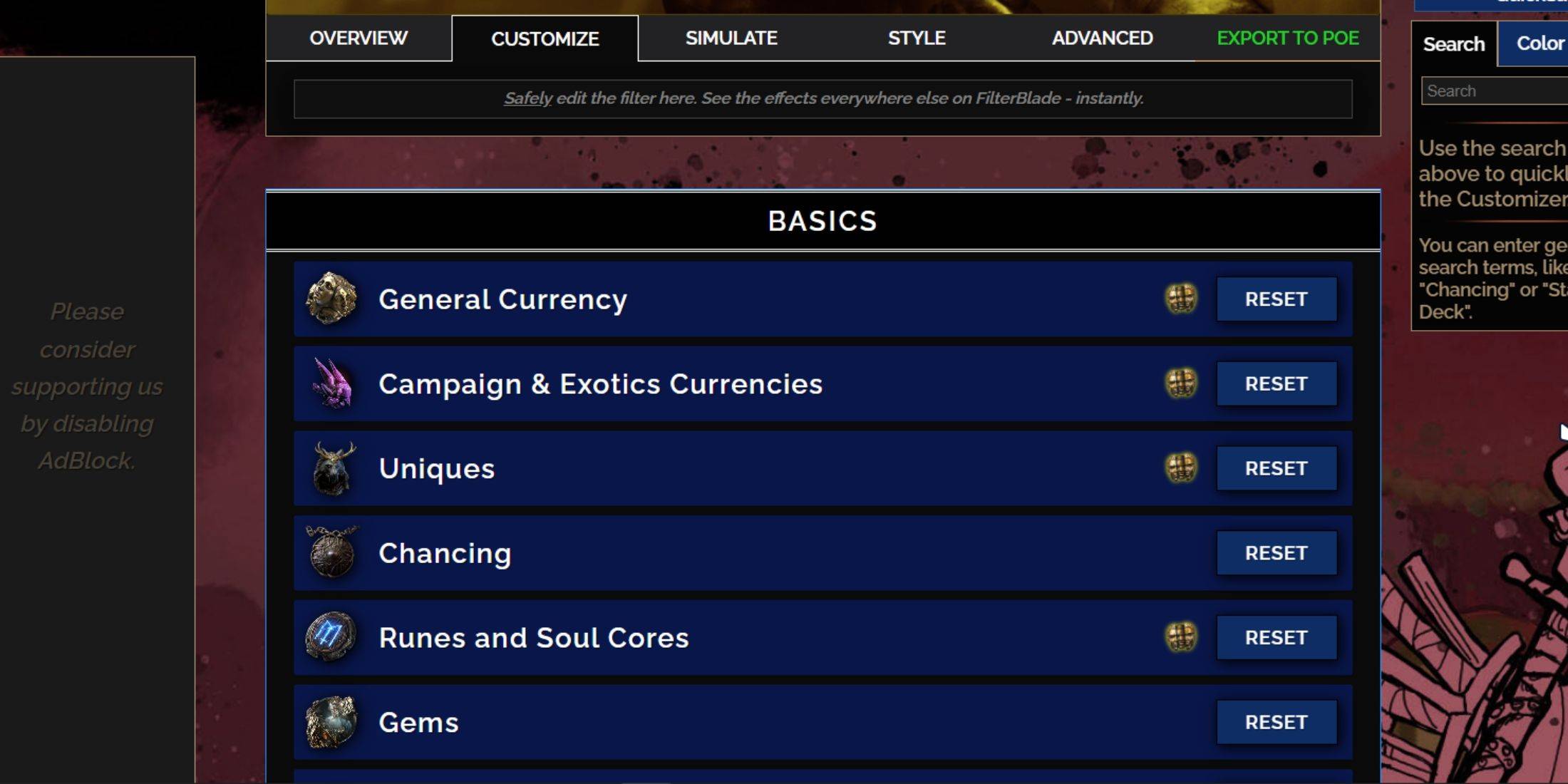
Filterblade valt op vanwege de gebruiksvriendelijke aanpassingsopties, zodat u uw buitfilter kunt aanpassen zonder zich in complexe code te verdiepen.
Hoe het tabblad Aanpassen te gebruiken in Filterblade
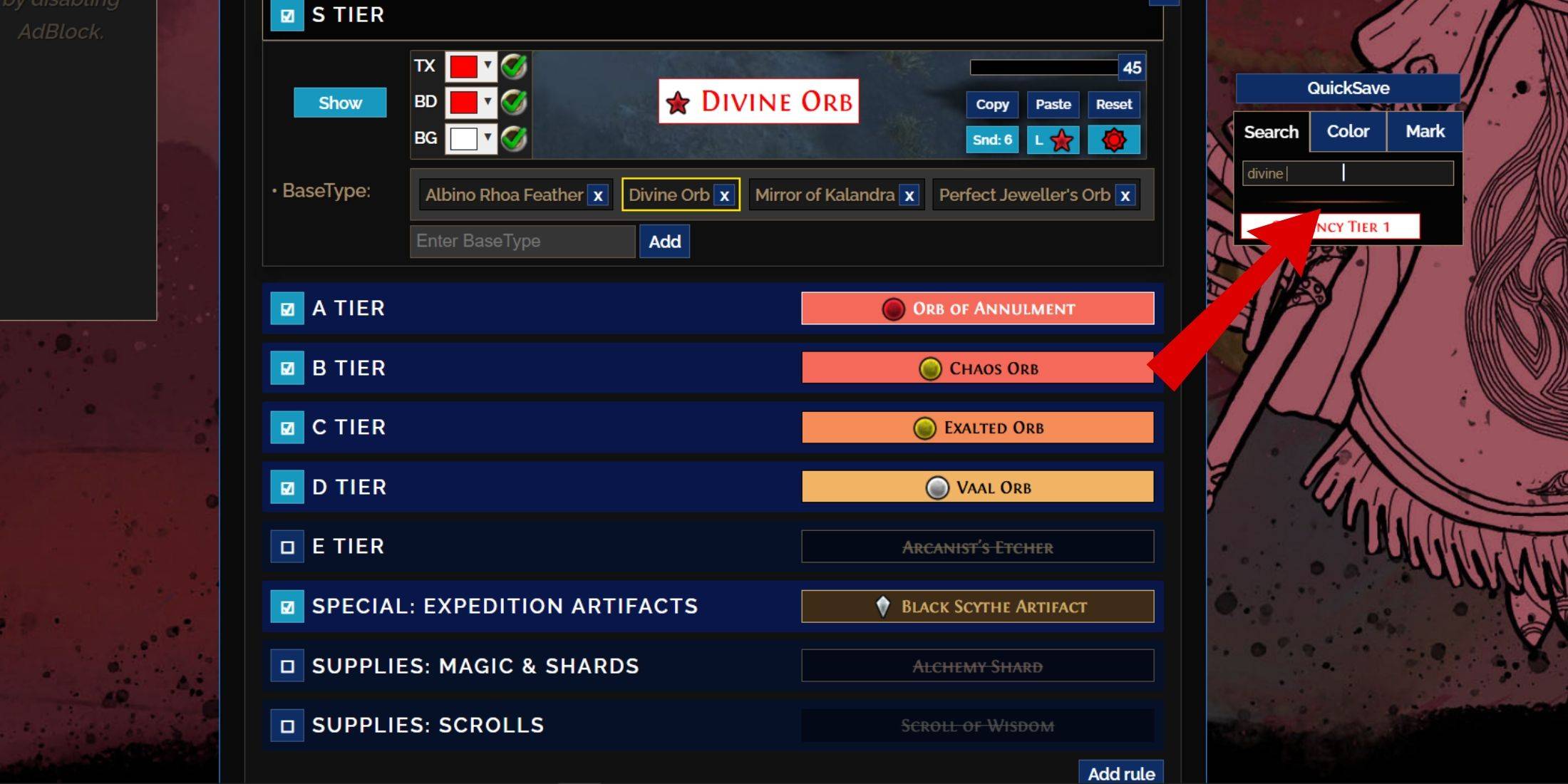
Navigeer voor gedetailleerde aanpassing naar het tabblad 'Aanpassen' naast het overzicht. Hier vindt u elke mogelijke daling van POE 2 die is ingedeeld in secties en subsecties, met uitgebreide aanpassingsopties.
Bijvoorbeeld om het uiterlijk van een Divine Orb Wanneer het valt, voert u eenvoudig "Divine Orb" in de zoekbalk aan de rechterkant in. Hiermee wordt u gericht op het tabblad S Tier Algemene Valuta, waar u het visuele uiterlijk kunt aanpassen, met wijzigingen die direct hierboven worden bekeken.
Divine Orb Wanneer het valt, voert u eenvoudig "Divine Orb" in de zoekbalk aan de rechterkant in. Hiermee wordt u gericht op het tabblad S Tier Algemene Valuta, waar u het visuele uiterlijk kunt aanpassen, met wijzigingen die direct hierboven worden bekeken.
Als u een voorbeeld van het geluid van een item-drop hebt, klikt u op het pictogram In-game Showcase.
Hoe u kleuren en geluiden in Filterblade kunt wijzigen
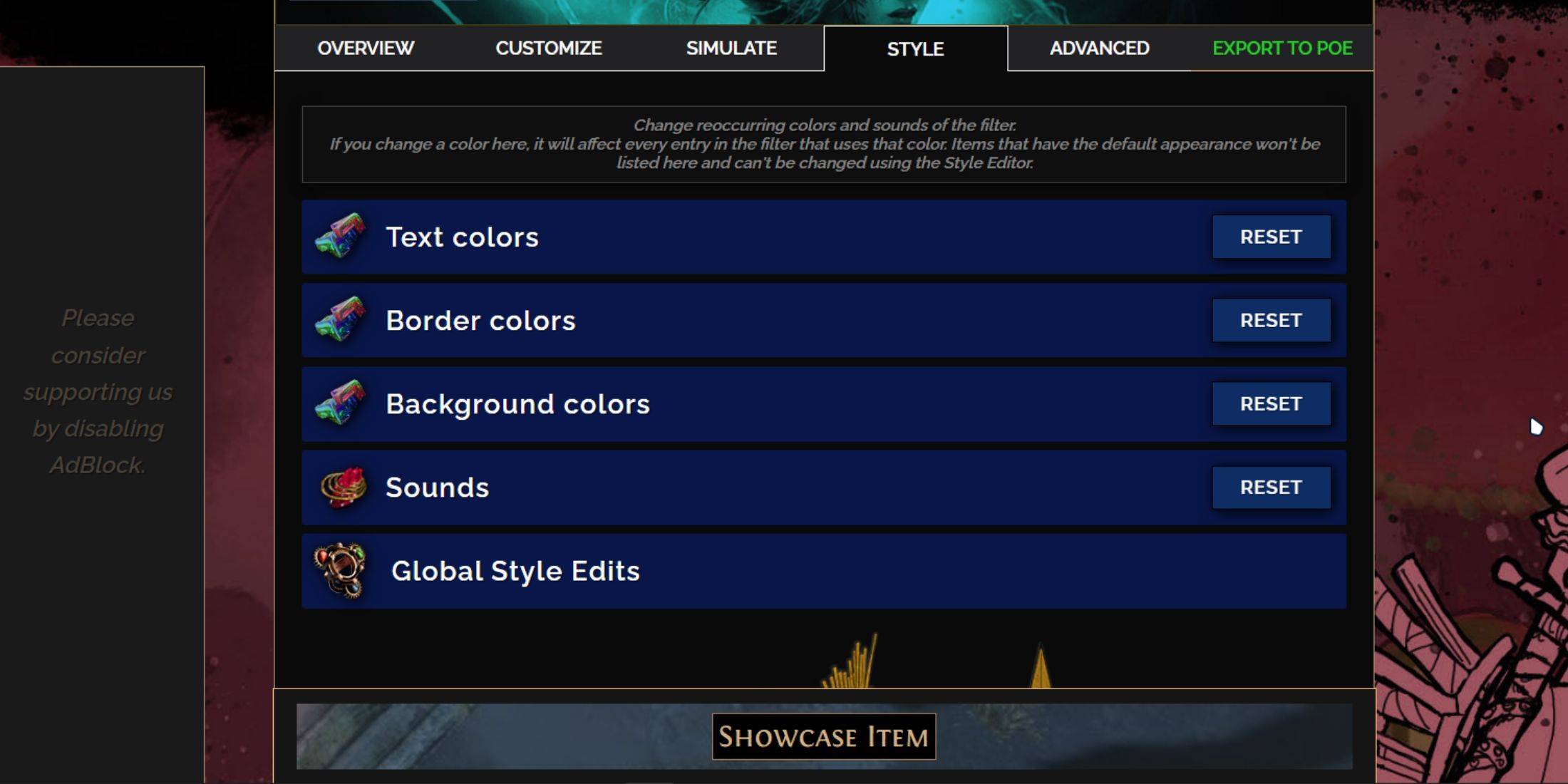
Gebruik voor individuele of kleine groepsaanpassingen het tabblad 'Aanpassen'. Ga voor bredere, filterbrede wijzigingen naar het tabblad 'Styles'. Hier kunt u de tekst, rand en achtergrond van gevallen items wijzigen, evenals de audiosignalen voor waardevolle druppels.
Kleurwijzigingen zijn eenvoudig, met visuele previews van hoe items in het spel verschijnen. Voor specifieke itemaanpassingen, keert u terug naar het tabblad 'Aanpassen'.
Geluidseffecten kunnen worden aangepast met behulp van het vervolgkeuzemenu. U kunt uw eigen .mp3-bestanden uploaden door 'Custom' te selecteren of te kiezen uit een breed scala aan community-toegevoegde geluiden onder 'Game & Community Sounds'. Voel je vrij om te experimenteren; U kunt altijd wijzigingen terugkeren door 'Reset' te selecteren.
Voor degenen die nieuw zijn om filteraanpassing te banen, kan het verkennen van openbare modules een geweldige manier zijn om te beginnen. Dit zijn door de gemeenschap gemaakte presets die verschillende visuele of auditieve wijzigingen aanbieden aan uw buitfilter.